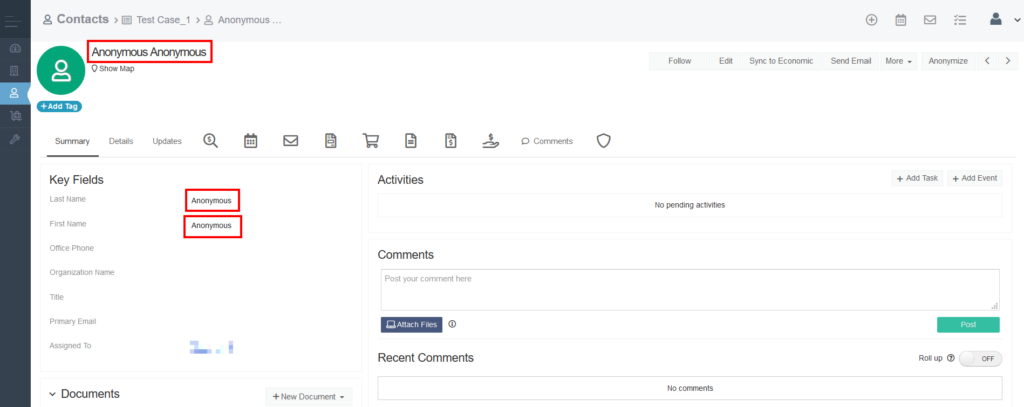Simply CRM lar deg anonymisere dine kontakter, kundeemner og organisasjonsdata for å gi dine kunder et ekstra lag med privatliv og sikkerhet. Videre beskytter den private og sensitive data ved å fjerne personlig identifiserbar informasjon fra systemet.
Ved å sette opp Anonymizer- modulen, kan du velge hvilke data som kan anonymiseres, samt hvem som kan utføre anonymiseringen i ditt selskap. Dette lar deg beskytte dine og dine kunders aktiviteter mens du opprettholder dataintegriteten.
Hvordan sette opp Anonymizer-modulen
Hvis du vil anonymisere bedriftens data, må du først aktivere Anonymizer- modulen. For å oppnå dette, åpne Innstillinger og velg Apps under Appadministrasjon .
Bla gjennom listen for å finne Anonymizer- blokken blant de tilgjengelige appene. Trykk deretter på Aktiver- knappen i nedre høyre hjørne.
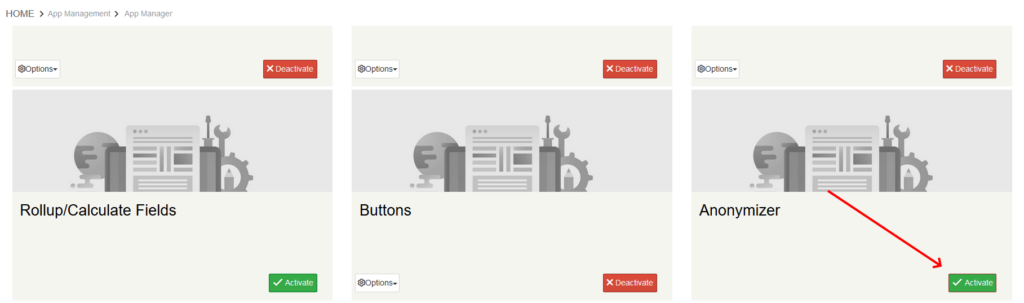
Når du aktiverer modulen, går du tilbake til Innstillinger . Velg Andre innstillinger og velg Anonymizer fra rullegardinmenyen.
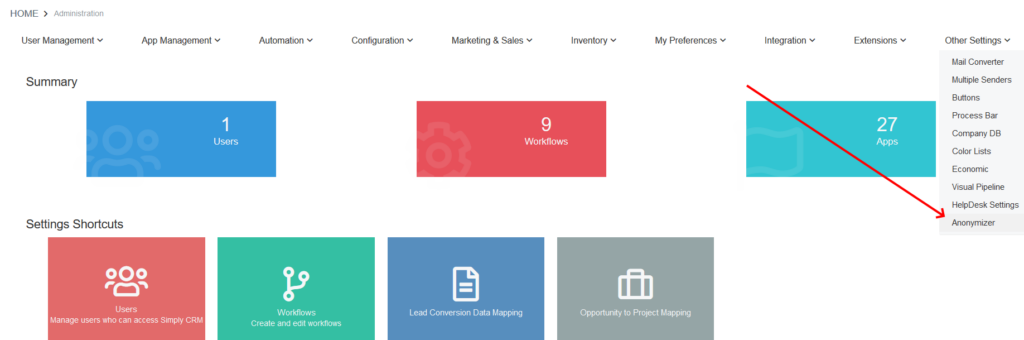
I det nye vinduet, trykk på Rediger- knappen for å begynne å konfigurere Anonymizer- innstillingene.
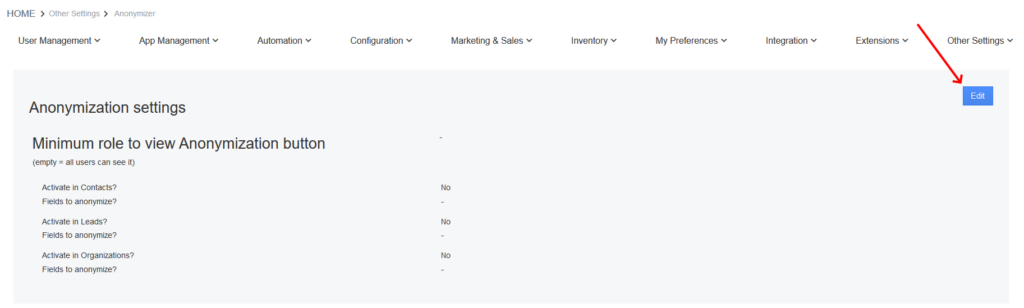
Som du ser på bildet nedenfor gir Simply CRM en klar oversikt over alle alternativiseringsalternativer.
I det første feltet må du spesifisere hva brukere kan se og bruke Anonymizer-knappen i forekomsten av Simply CRM .
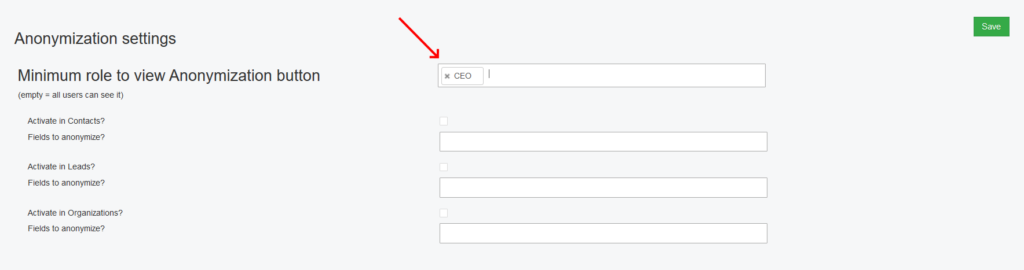
Vi anbefaler at du bare lar de mest pålitelige personene i organisasjonen din bruke anonymisering. Hvis du lar dette feltet være tomt, vil alle brukere kunne anonymisere postene dine.
Viktig: Når de er anonymisert, vil personopplysningene til postene dine gå tapt permanent. Du vil ikke kunne gjenopprette dataene dine.
Når du angir minimumsrollen som er nødvendig for å anonymisere data, kan du velge hvilke moduler som vil aktivere anonymiseringsalternativet. Simply CRM lar deg anonymisere data i tre moduler: Kontakter , kundeemner og organisasjoner .
Du kan aktivere Anonymizer i hver av disse modulene ved å trykke på avmerkingsboksen ved siden av modulnavnet.
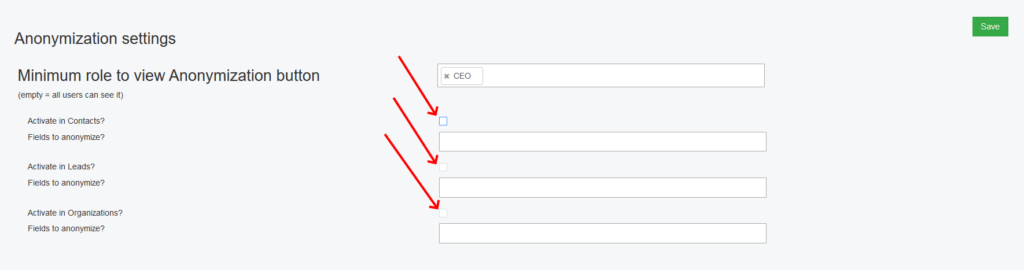
For hver modul vil du kunne konfigurere hvilke felt som vil bli anonymisert ved å velge dem fra rullegardinmenyen.
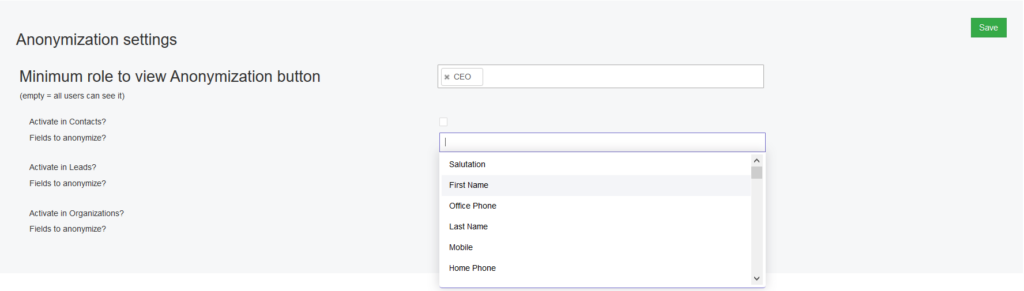
Når du er ferdig med å konfigurere Anonymizer- innstillingene, trykker du på Save-knappen i øverste høyre hjørne.
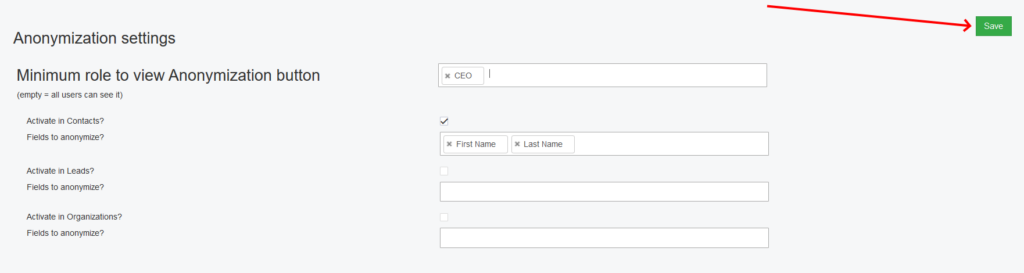
Hvordan anonymisere postene dine
Når du har konfigurert Anonymizer , vil du kunne bruke den innenfor modulene du spesifiserte i anonymiseringsinnstillingene.
For eksempel, hvis du konfigurerte Anonymizer som vist i forrige skjermbilde, kan du åpne Kontakter-modulen for å teste anonymiseringsprosessen.
For å få tilgang til Kontakter , trykk på personikonet på venstre meny.
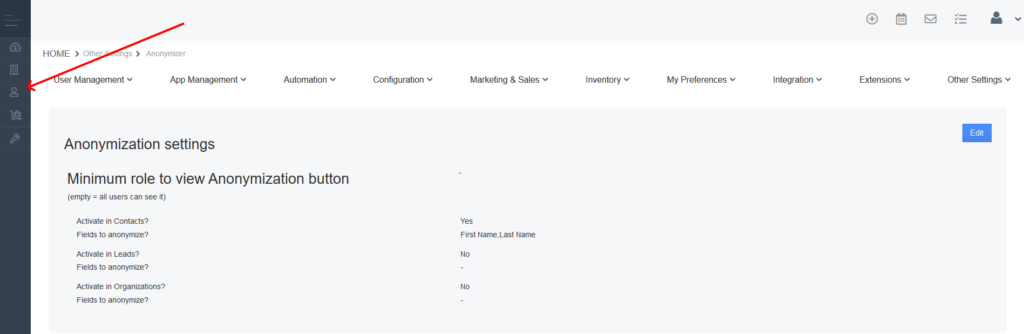
Trykk på en kontaktoppføring i modulen for å åpne detaljert visning. Der finner du knappen Anonym i øverste høyre hjørne.
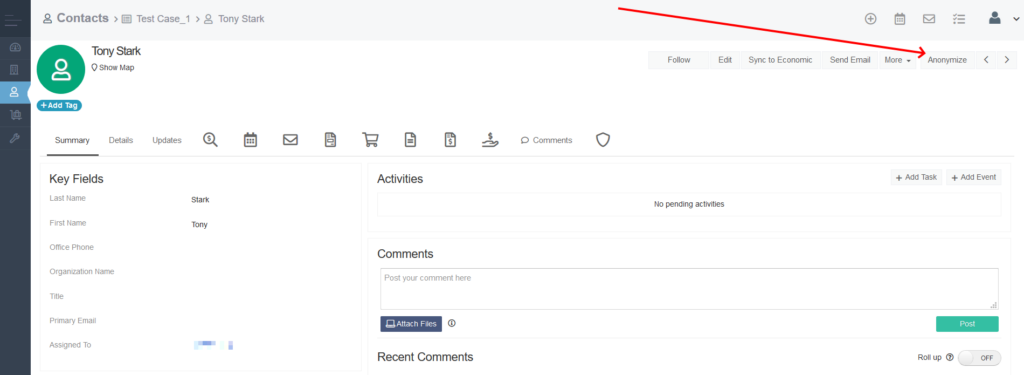
Når du trykker på knappen, blir du bedt om å bekrefte anonymiseringen. Husk at denne handlingen ikke er reversibel. Når de er anonymisert, går personopplysningene tapt for alltid.

Trykk Ja for å bekrefte handlingen.
Du kan se hvordan dataanonyiseringen påvirket posten vår i skjermdumpen nedenfor. Som vi definerte i innstillingene for Anonymizer tidligere, ble felt Fornavn og Etternavn endret til Anonym.